Rumah >Tutorial perisian >Perisian komputer >Bagaimanakah cara saya memadamkan salah satu daripada dua pelayar tepi saya pada komputer saya?
Bagaimanakah cara saya memadamkan salah satu daripada dua pelayar tepi saya pada komputer saya?
- WBOYWBOYWBOYWBOYWBOYWBOYWBOYWBOYWBOYWBOYWBOYWBOYWBke hadapan
- 2024-03-13 17:30:08936semak imbas
editor php Baicao mengajar anda cara memadam pelayar Edge yang berlebihan pada komputer anda. Kadangkala apabila menggunakan komputer anda, anda mungkin mendapati bahawa anda mempunyai dua penyemak imbas Edge dipasang pada masa yang sama, yang boleh menyebabkan kekacauan dan mengambil ruang yang tidak diperlukan. Bagaimana untuk mengalih keluar salah satu pelayar Edge? Di bawah ini kami akan menerangkan secara terperinci bagaimana untuk melakukannya supaya anda boleh menyelesaikan masalah ini dengan mudah.
Bagaimana untuk menyelesaikan masalah apabila terdapat dua pelayar tepi pada komputer
Kaedah 1:
1. Gunakan kekunci pintasan "win+i" untuk memasuki antara muka "Tetapan" dan klik "Kemas Kini Windows" untuk mengemas kini sistem untuk memadam sepenuhnya versi lama pelayar Edge.
2. Selagi sistem Win10 dikemas kini dengan patch kemas kini kumulatif KB5000842, versi lama pelayar Edge boleh dipadamkan.
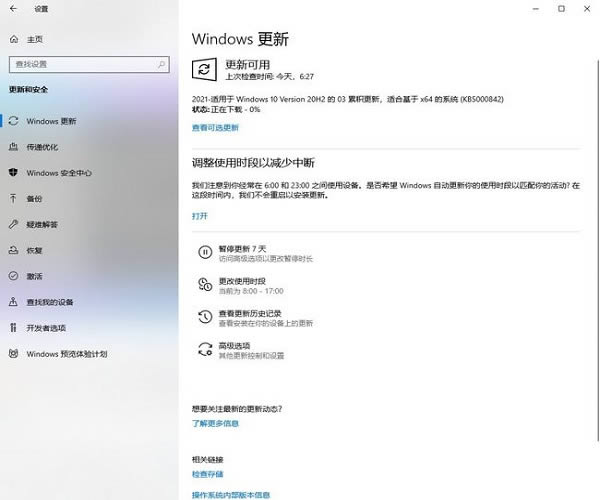
Kaedah 2:
1. Masukkan "Ciri Windows" dalam kotak carian pada bar tugas dan pilih "Hidupkan atau matikan ciri Windows" untuk membuka.
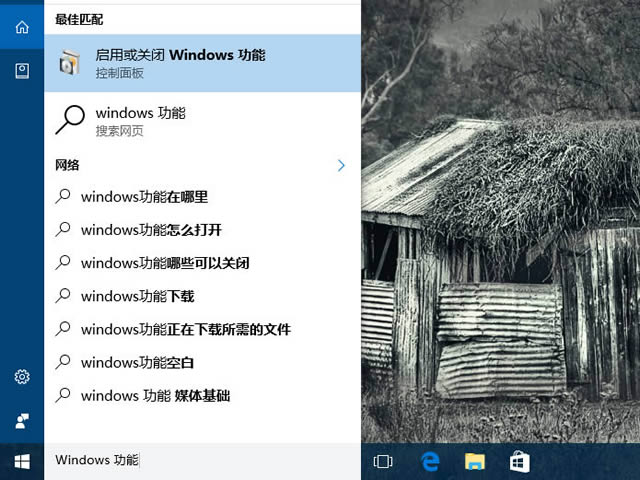
2. Cari "Internet Explorer 11" dalam tetingkap, nyahtanda kotak kecil di sebelah kiri, dan klik OK untuk menyimpan.
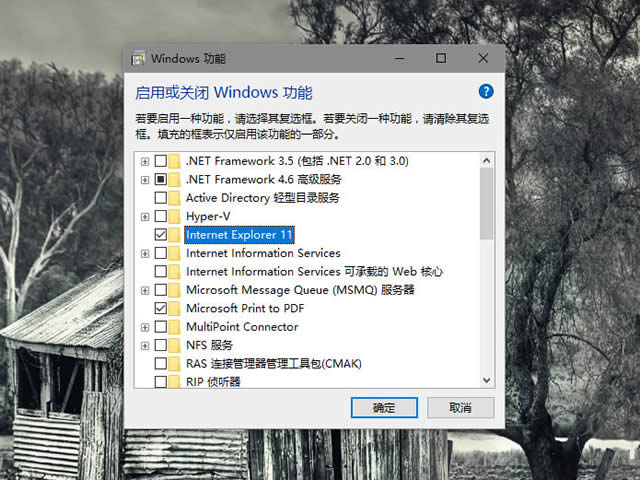
3. Dalam kotak dialog gesaan pop timbul, klik "Mulakan semula sekarang" di bawah untuk menyelesaikan masalah.
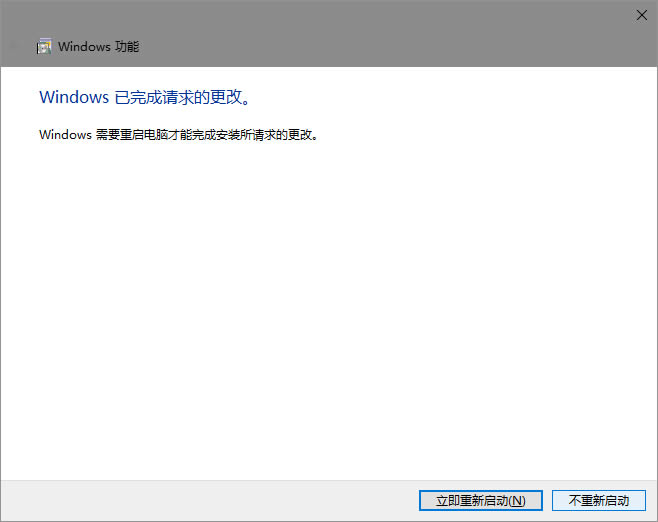
Atas ialah kandungan terperinci Bagaimanakah cara saya memadamkan salah satu daripada dua pelayar tepi saya pada komputer saya?. Untuk maklumat lanjut, sila ikut artikel berkaitan lain di laman web China PHP!

